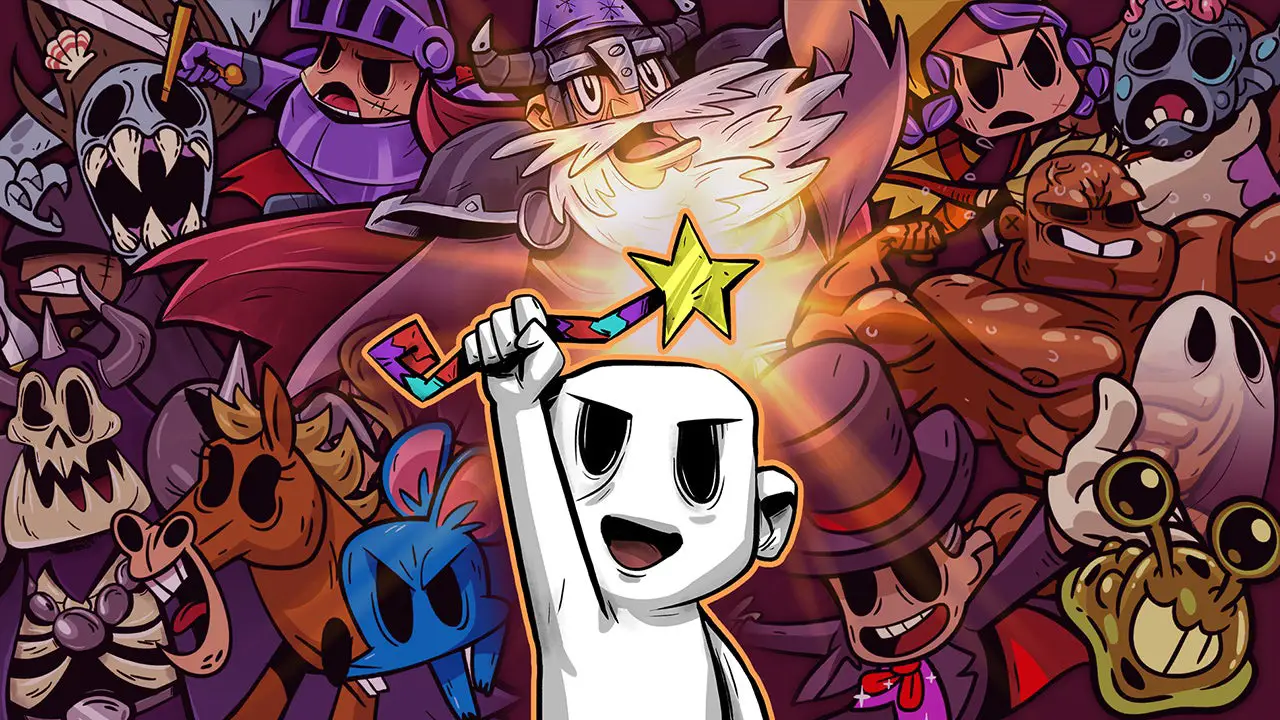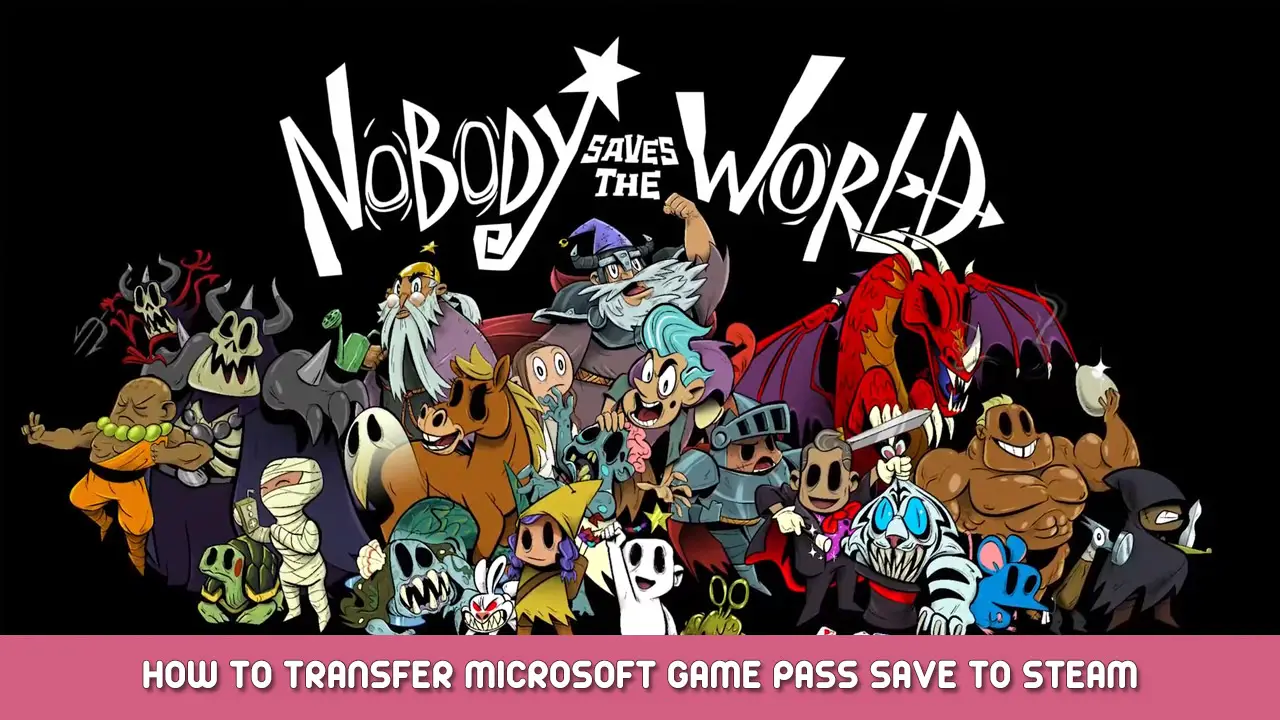If you’ve played Nobody Saves the World on Game Pass (ПК) and want to play it on Steam but don’t want to restart from the beginning, вы можете перенести файл сохранения. К сожалению, Microsoft loves to make it difficult to locate your save files, and it might be even more difficult to get them to function with Steam. К счастью, you can transfer your game pass save to Steam!
How to Transfer Your Game Pass Save to Steam
Important notes:
- You may have to disable hidden extensions for file types for Windows to recognize the renamed save file.
- Возможно, вам придется включить скрытые файлы/папки, чтобы получить доступ к папке с данными вашего приложения..
Чтобы отключить скрытые расширения для типов файлов: Найдите свои документы > нажмите кнопку “…” и выберите параметры > нажмите вкладку просмотра & снять галочку “Скрыть расширения для известных типов файлов”
Чтобы включить скрытые файлы/папки: Найдите свои документы > нажмите кнопку “…” и выберите параметры > нажмите вкладку просмотра & галочка “Показать скрытые файлы, папки, и диски”
Перенос сохраненной игры
- Направляйтесь в С:\Users\Your_User*\AppData\Local\Packages
- Следующий, head to DrinkboxStudios.NobodySavestheWorld_n8jvyy2pw6mya\ SystemAppData\wgs
- Внутри папки wgs находится папка с длинными числами. – это должно выглядеть примерно так: 0000901F… зайти внутрь
- Оказавшись внутри, снова голову, в папку с длинными номерами
- Внутри находится файл с длинной строкой букв и цифр. – переместите этот файл на рабочий стол
- Переименуйте перемещенный файл в SAVE.DAT.
- Поместите недавно переименованный файл в C.:\Программные файлы (х86)\Steam\userdata\88297238\1432050\remote
- Наслаждайтесь сохранением Game Pass!
Это все, чем мы делимся сегодня для этого. Никто не спасает мир гид. Это руководство было первоначально создано и написано Люк. На случай, если нам не удастся обновить это руководство, вы можете найти последнее обновление, следуя этому связь.